Mēs esam tikai savu ieradumu kalpi. Kad esat izveidojis ieradumu lietot Siri, viņas neesamība var būt sāpīga. Tas ir īpaši svarīgi cilvēkiem, kuri izmanto Siri, lai iestatītu atgādinājumus un izmantotu balss vadības vaicājumus, lai regulāri izsekotu informāciju un ziņas. Vairāki lietotāji ir ziņojuši par problēmām, kas saistītas ar Siri, īpaši pēc Ios 9 jaunināšanas. Lielāko daļu laika šīs problēmas parasti izzūd, ātri atiestatot ierīci, tomēr tās pastāv bieži situācijas, kad esam izmēģinājuši visu un joprojām esam iestrēguši ar problēmām, ka mums nav Siri.
Šajā rakstā mēs apskatīsim dažus Siri problēmu novēršanas pamatus. Raksta centrā ir lietotāju iesniegtie padomi un dažas no izplatītākajām lietām, kas jāpārbauda Siri problēmu gadījumā.
Vai jums ir Siri saderīga ierīce?
Pirmais problēmu novēršanas aspekts ir pārliecināties, vai Siri patiešām ir saderīgs ar jūsu iDevice. Ne visas Ios ierīces darbojas ar Siri. Izplatīts nepareizs uzskats, ka, jauninot/atjauninot savu Ios ierīci uz jaunāko Ios versiju, tas ļaus izmantot visas funkcijas, kas iepriekš nebija pieejamas. Diemžēl dažas funkcijas ir atkarīgas no aparatūras. Piemēram, jūs nevarēsit izmantot Siri balss funkcijas ar vecāku iPad 2. Ierīces, kas atbalstīs Siri, ir iPhone 4s vai jaunāka versija, iPad Pro, iPad Air vai jaunāka versija, iPad 3
rd Gen vai jaunāka versija, iPad mini vai jaunāka versija, ipad touch 5th paaudze. Mac neatbalsta Siri.Vai jūsu reģionā tiek atbalstīta funkcija Siri?
Ja jums ir ar Siri saderīga ierīce, nākamais solis ir pārliecināties, vai jūsu reģionā tiek atbalstīta atbilstošā Siri lietojumprogramma un funkcijas. Daži Siri aspekti, piemēram, restorānu rezervāciju veikšana vai restorānu atsauksmju iegūšana, ir attiecas tikai uz konkrētiem reģioniem un tie nav vispārēji pieejami. Tas pats ierobežojums attiecas uz filmu apskatiem un filmu seansiem. Šī funkcija tiek atbalstīta tikai šādās valstīs: Austrālijā, Kanādā, Lielbritānijā un ASV.
Pamatiestatījumu rokasgrāmata
Tagad, kad esam izveidojuši ierīces un reģiona parametrus Siri un tās funkciju lietošanai, izpētīsim un pārliecinieties, vai mūsu ierīcē ir pareizi iestatījumi, lai izmantotu Siri. Pārliecinieties, vai ierīce ir savienota ar internetu, izmantojot Wi-Fi vai mobilos datus.
Saturs
- Padoms — 1 ierīces pamata iestatījumi
- Padoms — 2 ar aparatūru saistītu problēmu identificēšana.
- Padoms - 3. Siri iestatījumu pārslēgšana ar atsāknēšanu.
- Saistītās ziņas:
Padoms — 1 ierīces pamata iestatījumi
solis - 1. Pirmais no iestatījumiem ir pārliecināties, vai ierīces iestatījumos Siri ir ieslēgts.
Dodieties uz Iestatījumi > Vispārīgi > Siri un pārliecinieties, vai tas ir IESLĒGTS. Ja atrodaties sadaļā Iestatījumi> Vispārīgi un neredzat opciju Siri, tas nozīmē, ka esat kādreiz ierobežojis savu Siri ierobežojumu iestatījumos. Lūdzu, pārejiet uz 2. darbību un noņemiet ierobežojumus, pirms varat ieslēgt Siri iestatījumus šajā darbībā.
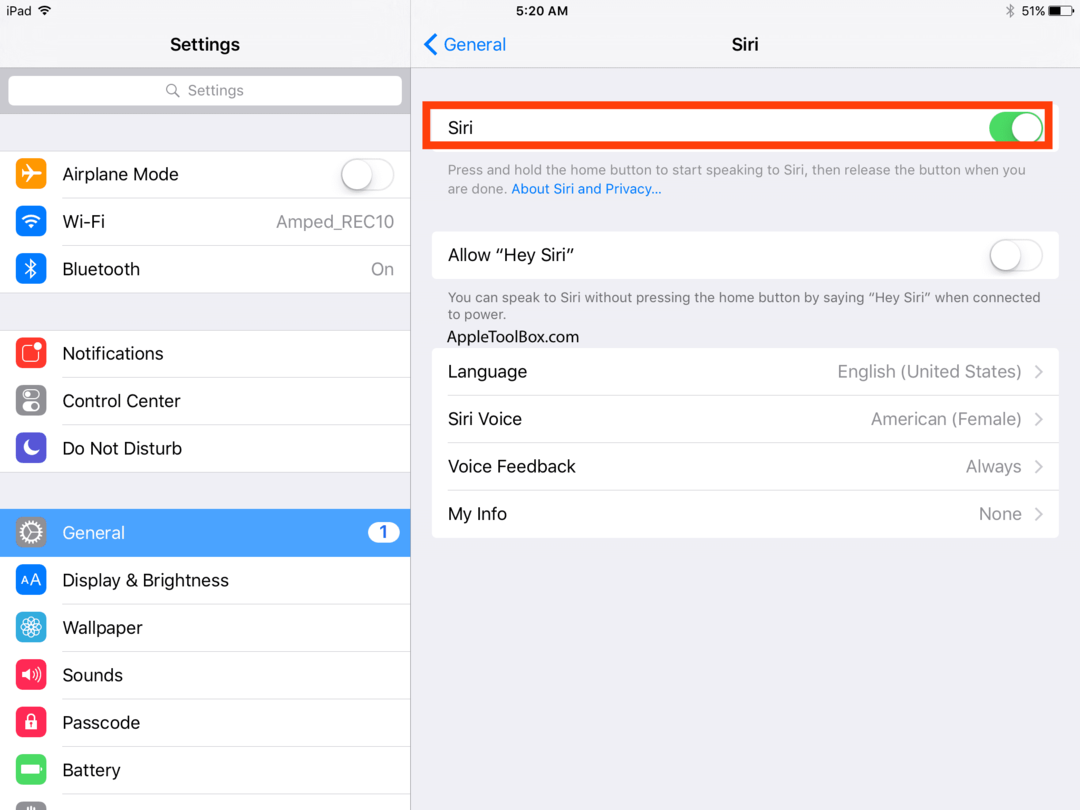
solis - 2. Lūdzu, pārliecinieties, vai jums nav ierobežojumu attiecībā uz Siri, dodoties uz
Iestatījumi > Vispārīgi > Ierobežojumi > Siri. Kad šeit būsiet iespējojis Siri, varēsit redzēt 1. darbības iestatījumus un apstiprināt, ka esat ieslēdzis Siri. Izslēdziet un pēc tam IESLĒDZIET. Dažreiz iestatījumu pārslēgšana darbojas, kad seko restartēšana.
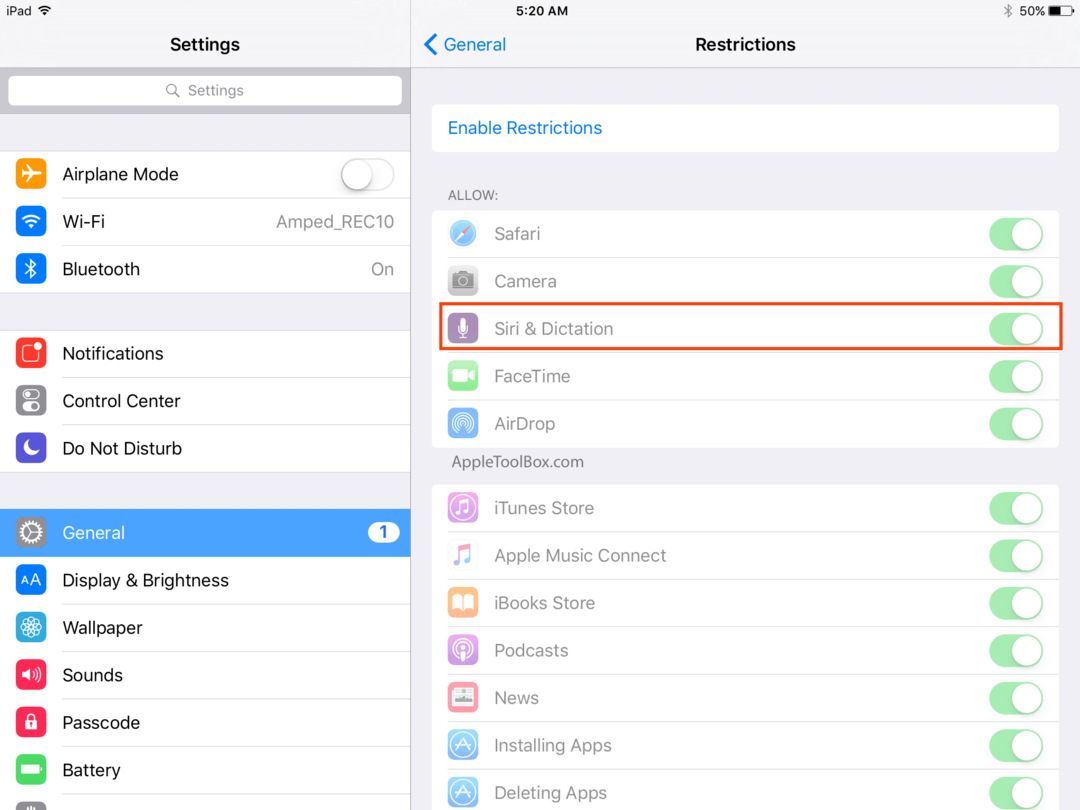
solis - 3. Restartējiet iDevice un pārbaudiet, vai Siri darbojas.
Padoms — 2 ar aparatūru saistītu problēmu identificēšana.
Šobrīd esat pārliecinājies, ka visi iepriekš aprakstītie iestatījumi ir piemēroti, taču joprojām nevarat izmantot Siri savā idejā. Šajā darbībā mēs vēlamies pārliecināties, ka ar aparatūru saistītas problēmas ar mikrofonu nav galvenā problēma. Šī darbība ir paredzēta, lai izslēgtu ar mikrofonu saistītas problēmas.
solis - 1. Ja tālrunim ir aizsargvāciņš, noņemiet to, lai veiktu šo darbību.
solis - 2. Mēģiniet izmantot tālruni ar austiņām, pievienojot tās austiņu ligzdai. Vai Siri darbojas ar jūsu austiņām? Ja Siri var strādāt ar jūsu austiņām, iespējams, jūsu idejā ir bojāts mikrofons. Lai mēs varētu būt 100% pārliecināti, ka šī problēma ir saistīta ar bojātu mikrofonu, mums būs jāpārbauda mikrofona funkcionalitāte.
solis - 3. Lai pārbaudītu primāro mikrofonu iPhone apakšā, atveriet Balss piezīmes un pieskarieties ierakstīšanas ikonai. Pēc tam runājiet mikrofonā un pieskarieties atskaņošanas ikonai, lai atskaņotu ierakstu. Jums vajadzētu skaidri dzirdēt savu balsi.
solis - 4. Ja izmantojat ipad, nevis iPhone, ierakstiet video, izmantojot lietotni Kamera, un pēc tam atskaņojiet ierakstu. Varat arī izmantot FaceTime, lai veiktu video vai audio zvanu, lai pārbaudītu skaņas kvalitāti.
solis - 5. Otrs veids, kā apstiprināt mikrofona stāvokli, ir izmantot ierīci kopā ar Siri automašīnā. Ja Siri var strādāt ar jūsu automašīnas mikrofoniem, tad jūs zināt, ka jums noteikti ir problēmas ar jūsu idejā esošo mikrofona komplektu.
Mēs iesakām paņemt saspiesta gaisa kannu un izmantot to, lai iepūstu mikrofona zonā, kā arī austiņu ligzdas zonā, lai atbrīvotos no gružiem vai daļiņām, kas varētu būt radījušas problēmas.
Ja jūsu ierīcē nav nekādu ar aparatūru saistītu problēmu, kā norādīts iepriekš minētajās darbībās, nākamā iespēja ir koncentrēties uz dažām iestatīšanas darbībām, kas ir noderējušas citiem lietotājiem. Lūdzu, ņemiet vērā, ka šie ir lietotāju iesniegti padomi un dažiem var noderēt, bet citiem ne. Tā kā tiem nav nepieciešama liela atiestatīšana, mēs ļoti iesakām tos izmēģināt.
Padoms - 3. Siri iestatījumu pārslēgšana ar atsāknēšanu.
Solis -1. Izslēdziet Siri, atverot Iestatījumi > Vispārīgi > Siri.
Solis -2. Nospiediet un turiet kopā barošanas pogu un sākuma pogu, līdz tiek parādīts Apple logotips.
Solis -3. Kad ierīce ir atsāknēta, lūdzu, dodieties uz Iestatījumi > Vispārīgi > Siri un IESLĒDZIET to
Solis -4. Pārbaudiet, vai Siri pašlaik darbojas jūsu ierīcē.
Padoms-4. Diktēšanas un Wi-Fi Assist iestatījumi
Šis ir lietotāja iesniegts padoms. Vairumam cilvēku nav izdevies, bet dažiem ir bijuši panākumi. Viegli pamēģināt bez būtiskiem riskiem.
solis - 1. Savā ierīcē izslēdziet Wi-Fi Assist funkciju.
solis - 2. Pārslēdziet diktēšanu IESLĒGTS un IZSLĒGTS, atverot sadaļu Iestatījumi
solis - 3. Iestatījumi > Vispārīgi > Atiestatīt > Atiestatīt tīkla iestatījumus
Palaidiet Siri un pārbaudiet, vai tas darbojas.
Padoms- 5 Pārslēdziet Siri Edition, lai tas darbotos
Daži lietotāji ir ziņojuši, ka, pārslēdzot Siri balss iestatījumu, lai izmantotu britu angļu valodu pretstatā ASV vai Austrālijas valodai, šķiet, ka tas darbojas. Tas neatrisina problēmu, bet ir risinājums, ja tas jums noder. Lai pārslēgtu Siri Voice, dodieties uz Iestatījumi > Vispārīgi > Siri > Valoda un izvēlieties Apvienotās Karalistes angļu valodu.
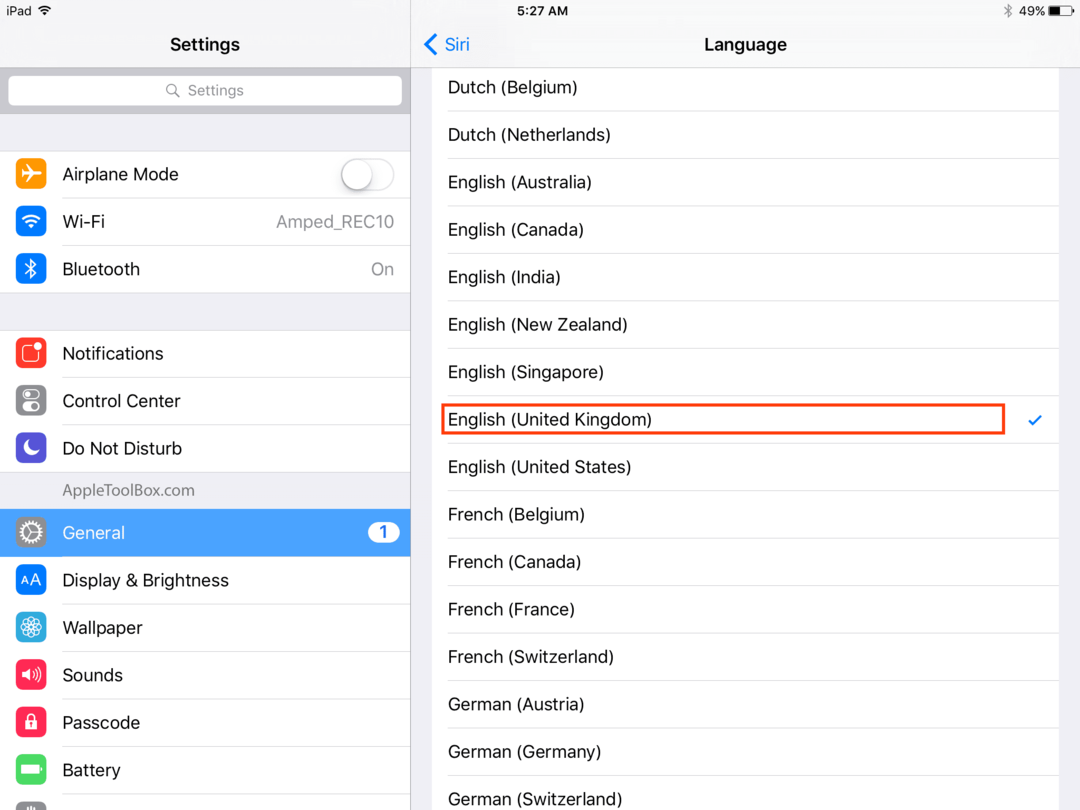
SAISTĪTI:SIRI NESTRĀDĀ IOS 9.2.1
Ja neviena no iepriekš minētajām darbībām jūs neko nemainīja, iespējams, jums būs jāapmeklē tuvākais Apple Store un jālūdz, lai viņi apskata jūsu ierīci.
Jautājums — es varu atvērt Siri savā iphone, taču valoda nav pareiza. Kā es varu to labot?
Atbilde — ja Siri strādā, bet nerunā jums saprotamā valodā, varat to mainīt atpakaļ uz angļu valodu, dodoties uz Iestatījumi> Vispārīgi> Siri> valoda> Angļu
Diemžēl šī ir problēma, ar kuru saskaras daudzi lietotāji. Mēs ceram, ka Apple varēs izlabot kļūdu gaidāmajos programmatūras laidienos. Tikmēr, ja esat atklājis jaunu padomu/ triku, kā likt Siri klausīties un strādāt ar jums, lūdzu, ierakstiet mums piezīmi vai kopīgojiet to komentāros.

Apsēsts ar tehnoloģijām kopš agrīnās A/UX ienākšanas Apple, Sudz (SK) ir atbildīgs par AppleToolBox redakcionālo virzienu. Viņš atrodas Losandželosā, Kalifornijā.
Sudz specializējas visu macOS jomā, gadu gaitā ir pārskatījis desmitiem OS X un macOS izstrādi.
Iepriekšējā dzīvē Sudz strādāja, palīdzot Fortune 100 uzņēmumiem īstenot to tehnoloģiju un uzņēmējdarbības pārveidošanas centienus.